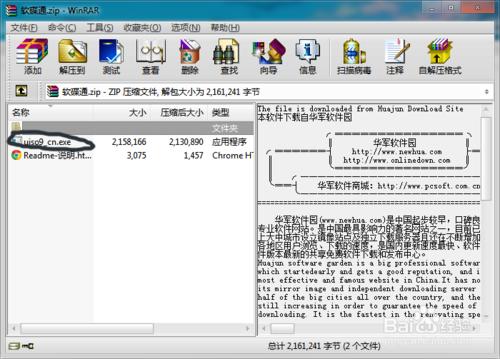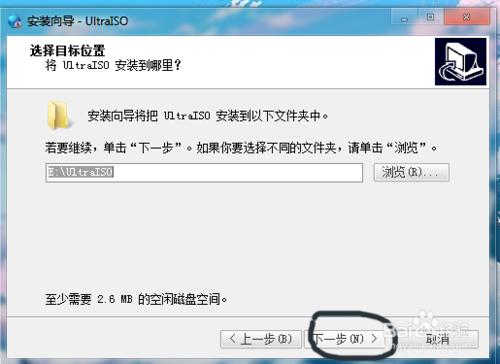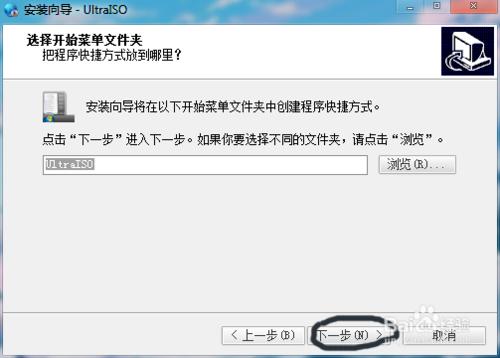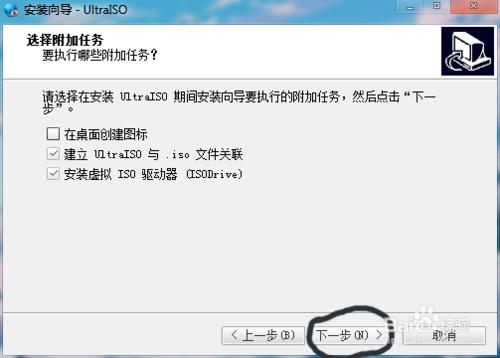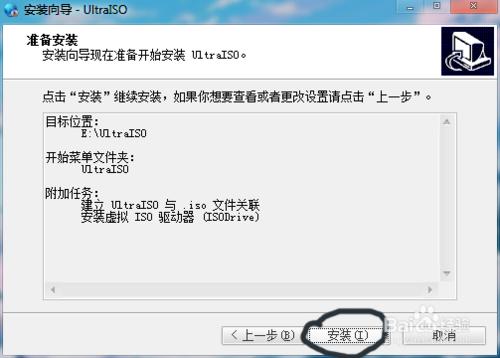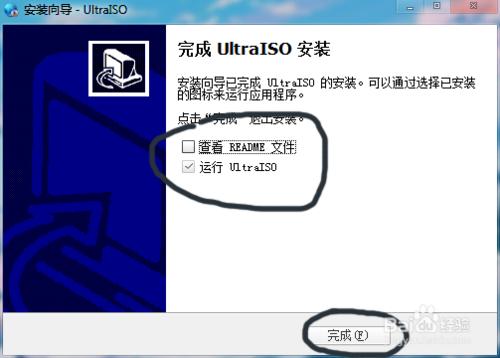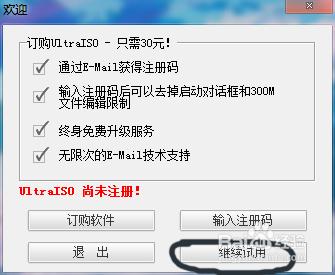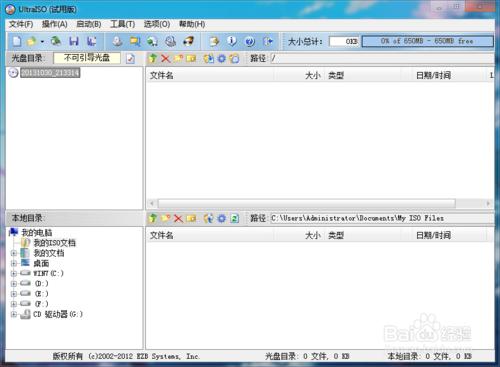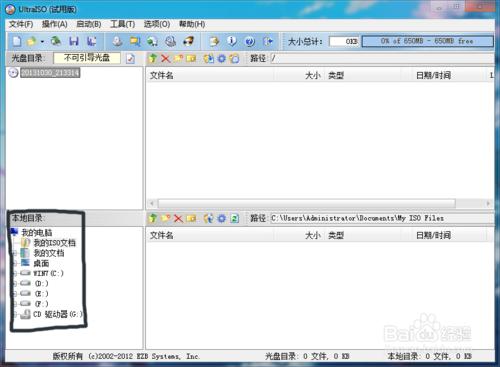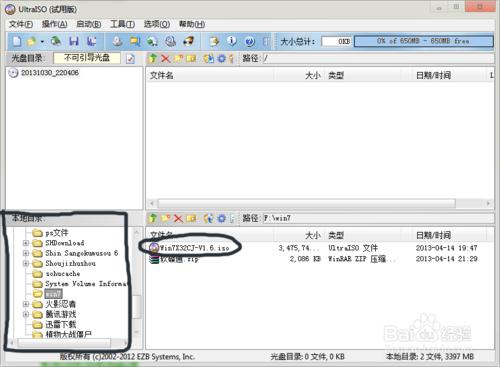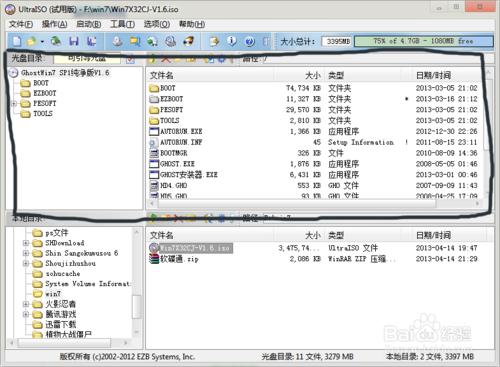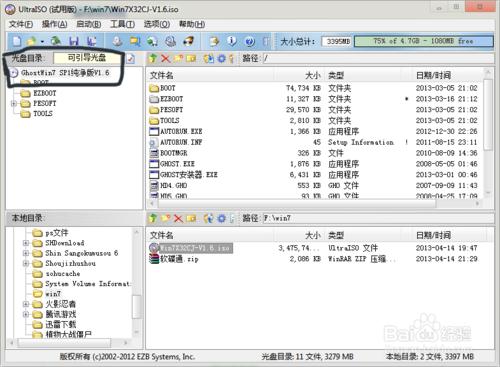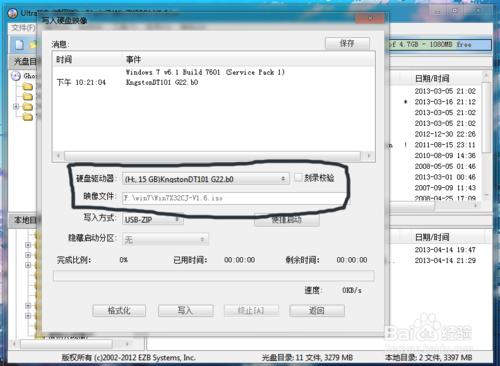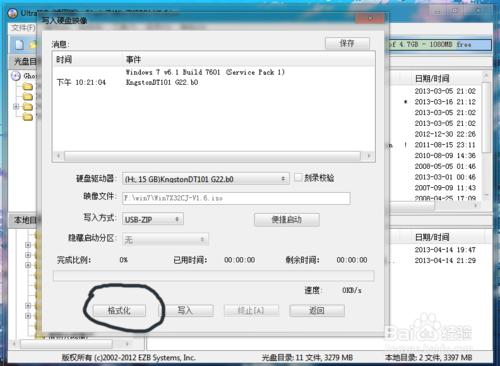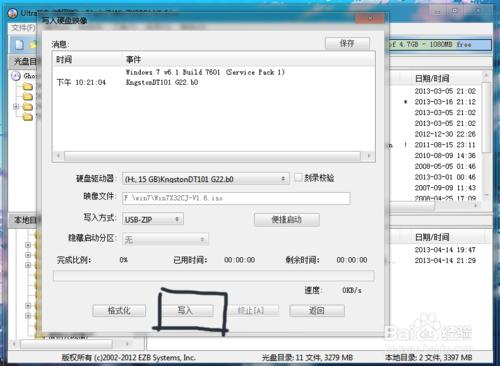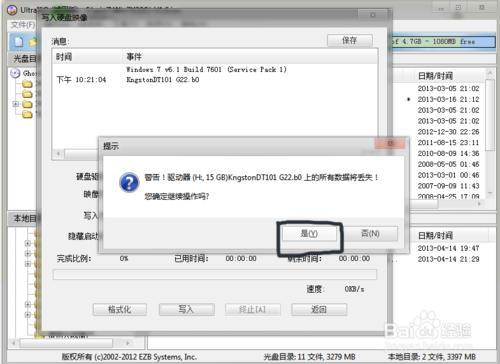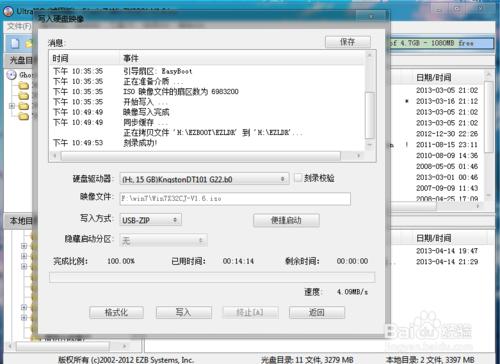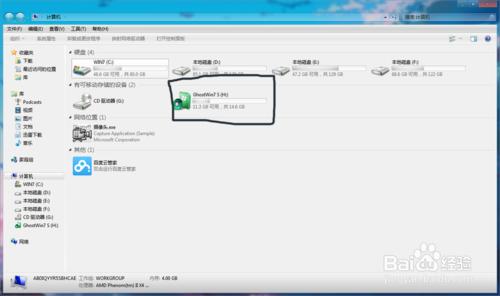電腦使用時間或者中路病毒,是否需要重新安裝一個系統,我來一個方法來給電腦重新安裝系統!製作一個u盤啟動器,來給你的電腦裝系統!
工具/原料
軟碟通:用來寫入iso檔案的軟體! 百度雲盤連結
製作u盤啟動器的系統!提供一個下載網址啟用工具,親自行百度)
u盤或者行動硬碟,讀卡器+儲存卡也可以!
方法/步驟
首先安裝軟碟通
這個軟體是收費的,我們選擇試用,到這裡軟體也就安裝完畢了!
下面就要把你之前準備好的系統寫入到u盤!
這個就是軟體的操作介面
從這個本地目錄選擇你下載的系統硬碟地址
找到你的目錄裡的系統檔案(也就是檔名後面帶.iso),然後選擇.iso檔案!
之後會看到這兒介面,上面的光碟目錄,有了新的內容,然後再光碟目錄裡面選擇.ios檔案
接著就要往u盤裡面寫入.iso檔案!當然這個時候需要將u盤接入到電腦!
選擇啟動,在選擇寫入硬碟映像
選擇之後就進入到下面這個介面
軟碟通會自動識別力的u盤,所以硬碟驅動器預設就是你的u盤,燒錄校檢不需要打勾!
先進行u盤格式化,
選擇寫入方式,這裡選擇usb-zip或者usb-hdd
選擇寫入
提示會格式化你的u盤,選擇“是”
接著就開始自動寫入到你的u盤了,大約15分鐘左右就寫入完成了(具體看你電腦硬碟和u盤的寫入速度)!好了,現在就寫入完成了!
在去開啟計算機(xp是我的電腦)就會發現原來u盤地方變成一個圖中這樣!一個u盤啟動器就完成了!